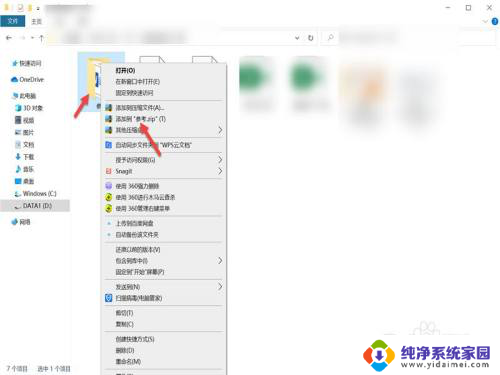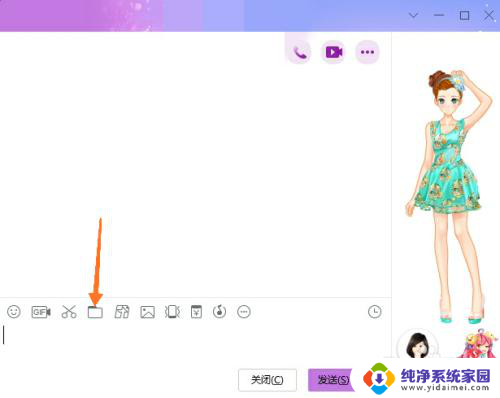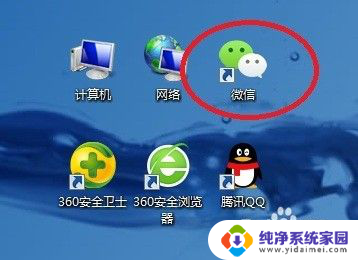怎么把电脑上的文件夹传到手机上 怎样把整个文件夹传到手机
更新时间:2024-03-19 13:40:13作者:xiaoliu
在日常生活中,我们经常需要在电脑和手机之间传输文件,尤其是整个文件夹,想要将电脑上的文件夹传输到手机上,有几种简单有效的方法可供选择。通过USB数据线连接电脑和手机,将文件夹复制到手机的存储空间中即可实现传输。还可以利用云存储服务,将文件夹上传至云端后,再通过手机端的应用程序进行下载。无论是哪种方式,都能轻松实现电脑文件夹向手机的传输。
操作方法:
1.在电脑上找到需要传输的文件夹,鼠标右键将其转换成压缩文件。
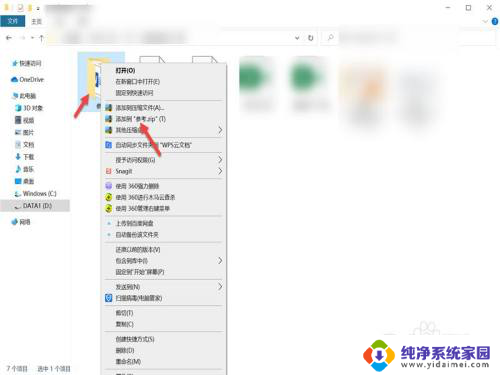
2.转换成功后,会生成一个同名字的zip压缩文件。
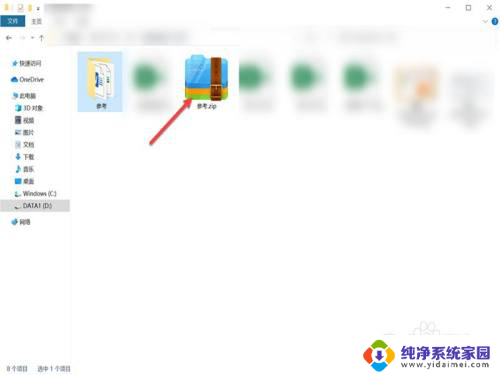
3.打开电脑上的QQ,找到我的Android手机。
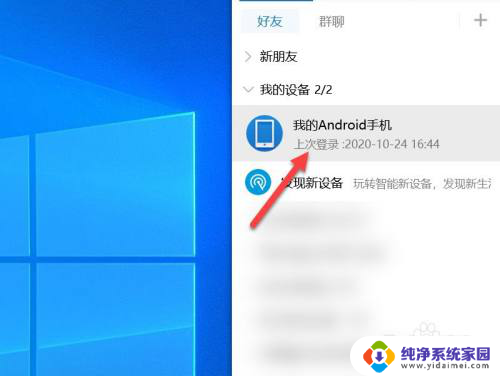
4.打开我的手机对话框后,点击文件夹图标。
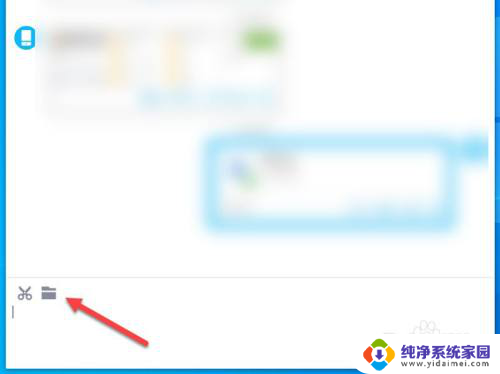
5.找到压缩过的文件,点击打开。
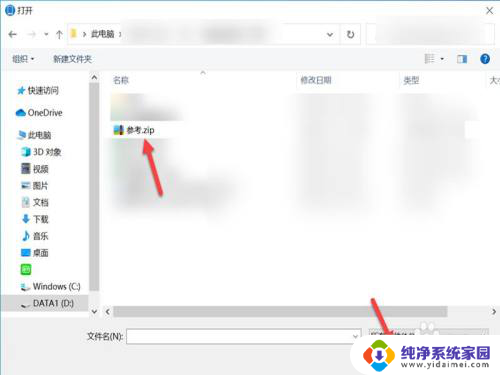
6.该文件就以压缩的形式整个传输到手机上了。
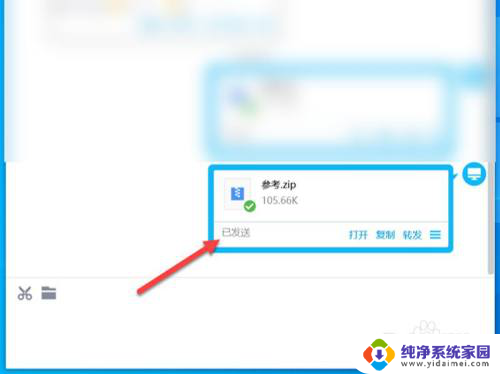
以上就是如何将电脑上的文件夹传输到手机的全部内容,如果还有不清楚的用户,可以参考以上小编的步骤进行操作,希望对大家有所帮助。